 В одной из наших там мы уже подымали тему появления синего экрана на компьютере. К сожалению, эту проблему имеют не только ПК и ноутбуки, но также айфоны и смартфоны на базе Андроид. И если с компьютером всё более или менее понятно (имеется в виду, что причины этой проблемы, как правило, системного характера), то здесь не всё так однозначно, да и способы решения проблемы кардинально отличаются от тех, которые можно было бы применить у Windows. Поэтому если вы на своем телефоне видите синий экран, айфон или Андроид ваш не запускается, а вы не знаете, что делать в этой ситуации, то читайте далее эту статью, где мы расскажем вам, как убрать синий экран на телефоне.
В одной из наших там мы уже подымали тему появления синего экрана на компьютере. К сожалению, эту проблему имеют не только ПК и ноутбуки, но также айфоны и смартфоны на базе Андроид. И если с компьютером всё более или менее понятно (имеется в виду, что причины этой проблемы, как правило, системного характера), то здесь не всё так однозначно, да и способы решения проблемы кардинально отличаются от тех, которые можно было бы применить у Windows. Поэтому если вы на своем телефоне видите синий экран, айфон или Андроид ваш не запускается, а вы не знаете, что делать в этой ситуации, то читайте далее эту статью, где мы расскажем вам, как убрать синий экран на телефоне.
Причины неисправности
На айфоне и Андроид причины появления синего экрана при запуске устройства могут быть самыми разными, а чтобы знать, что именно надо исправлять или ремонтировать в смартфоне, необходимо быть в курсе, откуда берутся корни этой ошибки. Итак, можно выделить следующие причины появления это проблемы:
- механические повреждения телефона,
- нарушение работоспособности ПО,
- нарушение целостности рабочих элементов после сборки или ремонта,
- перегрев.
Интересный факт, что в IOS впервые синие экраны начали появляться в сериях IPhone 5s и выше, хотя более ранние модели таких проблем не испытывали. Касательно Андроид, то на этой базе чаще всего у таких телефонов появляется синий экран: Meizu M5, Xiaomi и LG G3.
Ремонт устройства дома
Прежде всего, нужно уяснить для себя, что у вас имеется возможность починить смартфон в домашних условиях только в том случае, если на нем нет серьезных физических повреждений (конечно, если дело не в батарее). Однако дефекты, связанные с контактами или каким-то чипом невооруженным глазом очень сложно обнаружить, поэтому рекомендуем начинать проверку айфона с вычисления ошибок системного характера.
Ниже приведены способы починки смартфонов IOS и Android, которые в большинстве случаев подойдут для обеих этих операционных систем.
Полный перезапуск системы
Первым делом, если вы увидели синий экран на телефоне, рекомендуем перезагрузить устройство особым способом: при отображении синего экрана на смартфоне, зажмите одновременно клавиши «Home» и «Питание», после чего дождитесь полной перезагрузки айфона. То же касается, если синий экран появился и на Андроид (скажем, вы можете выполнить эти же действие на устройствах LG G3 и Xiaomi, синий экран на которых вас беспокоит).

В результате вы должны увидеть обычную загрузку ОС телефона. Если после этих действий вы всё так же видите на своем iPhone 5S или LG G3 синий экран и перезапуск не дала никаких результатов – переходите к следующему этапу.
Полное обесточивание айфона
На следующем этапе дождитесь, пока ваш айфон или Андроид не будет полностью разряжен при включенном синем дисплее. Далее, поставьте телефон заряжаться, используя зарядное устройство, которое шло в комплекте со смартфоном при покупке (это очень важный момент). Когда телефон будет заряжен, включите его. Есть большая вероятность, что после этого синий экран на айфоне исчезнет.
Использование резервных копий
Следующее, что рекомендуем вам сделать – это восстановить систему, использовав резервную копию файлов, хранящуюся в iTunes (актуально лишь для айфонов). У смартфонов на базе Андроид несколько иная технология создания и хранения резервных копий файлов, однако, и там этом вполне реально сделать.
Скажем, на телефоне Xiaomi, синий экран на котором не позволяет корректно использовать смартфон, копия файлов создается через приложение MyPhone Explorer, в которой после подключения смартфона и открытия его файлов через данную утилиту, нужно выбрать вкладку «Разное» и нажать по «Создать резервную копию…». После этого файл с бэкапом данных будет храниться на компьютере в указанной вами директории. В этой же программе можно выполнить и восстановление файлов.
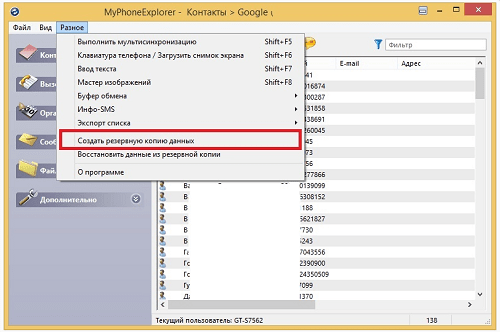
Конечно, существуют и другие программы, но большинство из них работает по такому же принципу, как и MyPhone Explorer. Можете поискать их в Интернете, если вам интересно.
Единственный минус этого метода заключается в том, что у вас может не быть такой копии, вследствие чего восстанавливать систему будет не из чего. Поэтому когда с вашим телефоном будет всё в порядке, позаботьтесь о том, чтобы у вас была в наличии резервная копия данных вашего iPhone или любого другого смартфона, которым пользуетесь.
Сброс настроек системы
Сброс системы – это 90% того, что проблема исчезнет. Однако огромным недостатком такого метода будет полное удаление контактов, изображений, музыки, видео и других файлов, которые хранятся на телефоне. Здесь, конечно, следует снова обратиться к вышеупомянутым резервным копиям, где вы можете хранить все нужные файлы на время сброса настроек. Однако синий экран на айфоне или Андроид не всегда позволяет это сделать.
Ранее мы уже делали статьи, как сбросить настройки к заводским на Андроид и как полностью сбросить настройки в айфоне. Переходите по нужной ссылке, если не знаете, как это делать.
«Лечение» синего экрана с помощью iTunes
Владельцы iPhone 5s и других моделей телефонов IOS имеют отличную возможность восстановить систему айфона с помощью iTunes.
Важно! Вы не сможете выполнить такие действия на телефонах с синим экраном Meizu M5, LG G3 и Xiaomi, так как они работают не на операционной системе IOS.
Для этого нужно сделать следующее:
- Загрузите и поставьте на ПК последнюю актуальную версию приложения iTunes на свой компьютер.
- Подключите айфон к ПК через USB и откройте программу iTunes.
- В утилите укажите модель подключенного устройства.
- В новом окне кликните по «Восстановить».
- Дождитесь, пока все поврежденные файлы не будут восстановлены, а операционная система смартфона – обновлена.
Следуйте подсказкам iTunes, чтобы успешно завершить восстановление и обновление айфона. После проведения этих действий и полного перезапуска смартфона синий экран в LG G3, Xiaomi, iPhone 5S и других устройствах должен пропасть, а система – заработать.
Конечно, мы не гарантируем, что все описанные выше действия со 100% вероятностью принесут вам успех. Однако это – то единственное, что вы можете сделать в домашних условиях. В противном случае настоятельно рекомендуем отнести свой айфон или Андроид в сервисный центр, где специалисты помогут вам исправить синий экран.

